Annuncio pubblicitario
Ubuntu 17.10 si è allontanato dall'ambiente desktop Unity. Utilizza l'ambiente desktop GNOME per impostazione predefinita (così come il display server Wayland). Ma l'ambiente desktop Unity non viene rimosso quando si aggiorna a Ubuntu 17.10 dalle versioni precedenti.
Vuoi passare a GNOME quando esegui l'aggiornamento a Ubuntu 17.10? Ecco come rimuovere l'ambiente desktop Unity.
Cos'è l'ambiente desktop Unity?
Il ambiente desktop Dovresti usare un gestore di finestre come ambiente desktop?Il desktop Linux è estremamente configurabile, dai temi a un ambiente completamente nuovo. E se desideri un'esperienza desktop leggera, puoi persino utilizzare un gestore di finestre come ambiente desktop. Leggi di più determina cosa vedi sullo schermo e come interagisci con il sistema Linux. Può avere un impatto maggiore sulla tua esperienza con Linux rispetto alla distribuzione scelta (Ubuntu, Linux Mint, ecc.)
Sebbene sia possibile rimuovere Unity dalle versioni precedenti di Ubuntu, non è raccomandato. È l'ambiente desktop predefinito nelle versioni di Ubuntu precedenti alla 17.10 e parti di Unity potrebbero essere utilizzate per altri ambienti desktop che potresti installare come
GNOME, Cannella, COMPAGNO, Xfce, o KDE. La rimozione di Unity dalle versioni precedenti di Ubuntu potrebbe rendere il sistema inutilizzabile.Se hai Ubuntu aggiornato alla 17.10e non desideri più utilizzare Unity, puoi rimuoverlo. Ecco i passaggi di base per la rimozione di Unity da Ubuntu 17.10.
- Eseguire il backup dei dati.
- Seleziona un ambiente desktop diverso da Unity.
- Rimuovere il desktop Unity.
- Rimuovere i pacchetti non necessari rimanenti.
- Assicurati che Ubuntu Session e GDM3 siano ancora installati.
- Riavvia Ubuntu.
Continua a leggere per vedere come reinstallare Unity se decidi di volerlo davvero dopo averlo disinstallato.
Questa procedura non funziona se hai eseguito una nuova installazione di Ubuntu 17.10 perché Unity non è disponibile.
Unity vs. Ambienti desktop GNOME su Ubuntu
Il desktop Unity include un Launcher sul lato sinistro con un pulsante Cerca in alto per trovare applicazioni, file e persino elementi e informazioni online.
L'icona a forma di ingranaggio nell'angolo in alto a destra dello schermo consente di accedere alle informazioni del computer, alle impostazioni di sistema e alla guida. È anche possibile bloccare lo schermo, disconnettersi, riavviare e chiudere da questo menu.

L'ambiente desktop GNOME (Ubuntu) sembra il desktop Unity in superficie. Ma ci sono differenze e miglioramenti.
Il dock che fa parte di Ubuntu dall'11.04 è ancora lì. Ma ora puoi posizionarlo a sinistra, a destra o in fondo allo schermo. L'icona Cerca in alto è scomparsa, ma il pulsante Mostra applicazioni nella parte inferiore del dock apre un elenco di applicazioni simili a Mac che è possibile cercare.
Puoi anche cercare applicazioni usando il collegamento Attività nell'angolo in alto a sinistra. Il collegamento Attività fornisce una rapida occhiata alle applicazioni attualmente in esecuzione e consente di passare da una all'altra. Puoi anche accedere ad Attività premendo il tasto Windows (o Super).
Facendo clic su una delle icone nell'angolo in alto a destra viene visualizzato un menu che consente di accedere al volume, alle impostazioni di rete e all'app Impostazioni. È anche possibile bloccare lo schermo, disconnettersi, riavviare e spegnere da questo menu.

Come rimuovere Unity Desktop da Ubuntu
Se ti piace Ubuntu e vuoi continuare a usarlo, dovresti iniziare ad abituarti alla nuova versione del desktop GNOME. Forse hai l'abitudine di restare con quello che sai. Questa è una buona politica in alcuni casi, ma Unity è in fase di eliminazione. Quindi è meglio iniziare a imparare come usare il desktop GNOME.
È inoltre possibile risparmiare spazio sul disco rigido rimuovendo il desktop Unity e i pacchetti non necessari che lo accompagnano.
1. Eseguire il backup dei dati
Prima di rimuovere il desktop Unity da Ubuntu, dovresti eseguire il backup dei dati Come eseguire il backup dei dati su Ubuntu e altre distribuzioniQuanti dati sensibili perderesti se il tuo disco rigido morisse? Naturalmente, hai bisogno di una soluzione di backup, ma eseguire backup in Linux può essere complicato se non sai cosa stai facendo ... Leggi di più . Se segui i passaggi qui per rimuovere Unity, tutto dovrebbe funzionare correttamente. Ma è sempre una buona idea eseguire il backup dei dati quando si apportano modifiche al sistema.
2. Seleziona un ambiente desktop diverso da Unity

Prima di rimuovere Unity, assicurati di non utilizzarlo. Esci dalla sessione corrente facendo clic sull'icona a forma di ingranaggio nell'angolo in alto a destra del desktop. Quindi selezionare Disconnettersi.
Quando viene visualizzata la schermata di accesso, fai clic sull'icona a forma di ingranaggio accanto al pulsante Accedi. Il Ubuntu l'opzione è l'ambiente desktop GNOME che usa il Server di visualizzazione Wayland. Il Ubuntu su Xorg opzione è l'ambiente desktop GNOME che utilizza il server di visualizzazione Xorg.
3. Rimuovere Unity Desktop
Per rimuovere l'ambiente desktop Unity da Ubuntu, premere Ctrl + Alt + T per aprire una finestra Terminale. Quindi, digitare il seguente comando al prompt e premere accedere.
sudo apt purge unity-session unityAlla domanda se si desidera continuare, digitare y e premere accedere.
4. Rimuovi i pacchetti non necessari rimanenti
Potrebbero esserci altri pacchetti lasciati indietro dal processo di rimozione che possono essere rimossi. Per verificarli, premere Ctrl + Alt + T per aprire una finestra Terminale (se non è già aperta). Digita il seguente comando e premi accedere.
sudo apt autoremoveViene visualizzato un elenco di tutti i pacchetti che verranno rimossi insieme alla quantità di spazio su disco che verrà liberata dopo aver rimosso questi pacchetti. Digitare "y" e premere accedere quando viene chiesto se si desidera continuare.
5. Assicurati che Ubuntu Session e GDM3 siano ancora installati
Infine, assicurati che sia Ubuntu Gnome sia Gnome Desktop Manager 3 (GDM3) siano installati correttamente. In una finestra Terminale, digitare il comando seguente e premere accedere.
sudo apt installa ubuntu-session gdm3Molto probabilmente, vedrai che hai la versione più recente di ciascuno, come mostrato sopra. In caso contrario, verranno installate le versioni più recenti.
6. Riavvia Ubuntu
Per riavviare Ubuntu, fai clic sulla freccia giù nell'angolo in alto a destra dello schermo e fai clic sull'icona di accensione.
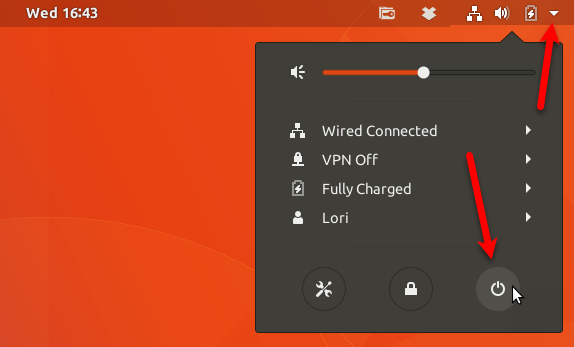
Clic Ricomincia nella finestra di dialogo che viene visualizzata.

Il Unità il desktop è passato dal menu dell'ambiente desktop nella schermata di accesso. Selezionare uno dei due Ubuntu o Ubuntu su Xorg e accedi.
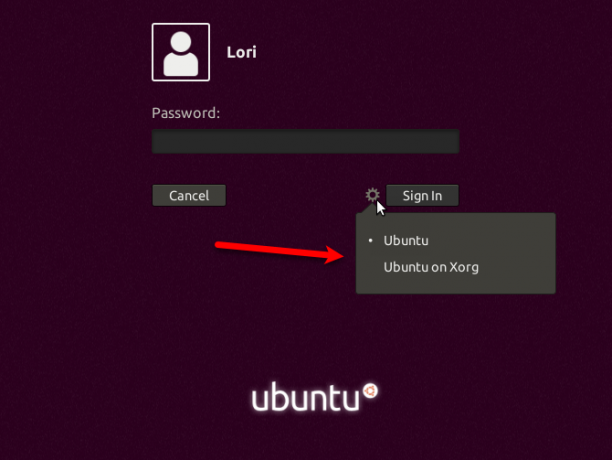
Reinstalla Unity su Ubuntu 17.10
Se cambi idea e vuoi riutilizzare Unity, puoi reinstallarlo in Ubuntu 17.10.
stampa Ctrl + Alt + T per aprire una finestra Terminale. Digitare il seguente comando al prompt e premere accedere.
sudo apt installa unitàRiavvia il computer. Selezionare Unità dal menu dell'ambiente desktop (icona a forma di ingranaggio) nella schermata di accesso prima di accedere.
Fuori con il vecchio, dentro con il nuovo
Ubuntu è una buona distribuzione Linux da scegliere. Oltre ad essere gratuito, è facile da installare e utilizzare. È stabile e veloce ed è ben supportato. Le nuove versioni vengono rilasciate ogni sei mesi con aggiornamenti regolari gratuiti.
Ubuntu 18.04 (Bionic Beaver) sarà rilasciato ad aprile 2018. È una versione LTS, quindi sarà supportata per cinque anni. Il nuovo ambiente desktop GNOME è stato introdotto in Ubuntu 17.10 e continuerà ad essere utilizzato nel 18.04.
Lori Kaufman è uno scrittore tecnico freelance che vive nella zona di Sacramento, in California. È un appassionato di gadget e tecnologia che ama scrivere articoli pratici su una vasta gamma di argomenti. Lori ama anche leggere misteri, punti croce, teatro musicale e Doctor Who. Connettiti con Lori su LinkedIn.


